フォートナイトのスタッツをチェックする方法: ステップバイステップガイド
フォートナイトの統計情報を確認するには? フォートナイトの熱心なプレイヤーであれば、自分が他のプレイヤーと比較してどの程度なのか知りたいと思うかもしれません。 幸いなことに、フォートナイトのスタッツを確認し、比較する方法はいくつかあります。 このステップバイステップガイドでは、Fortniteのスタ …
記事を読む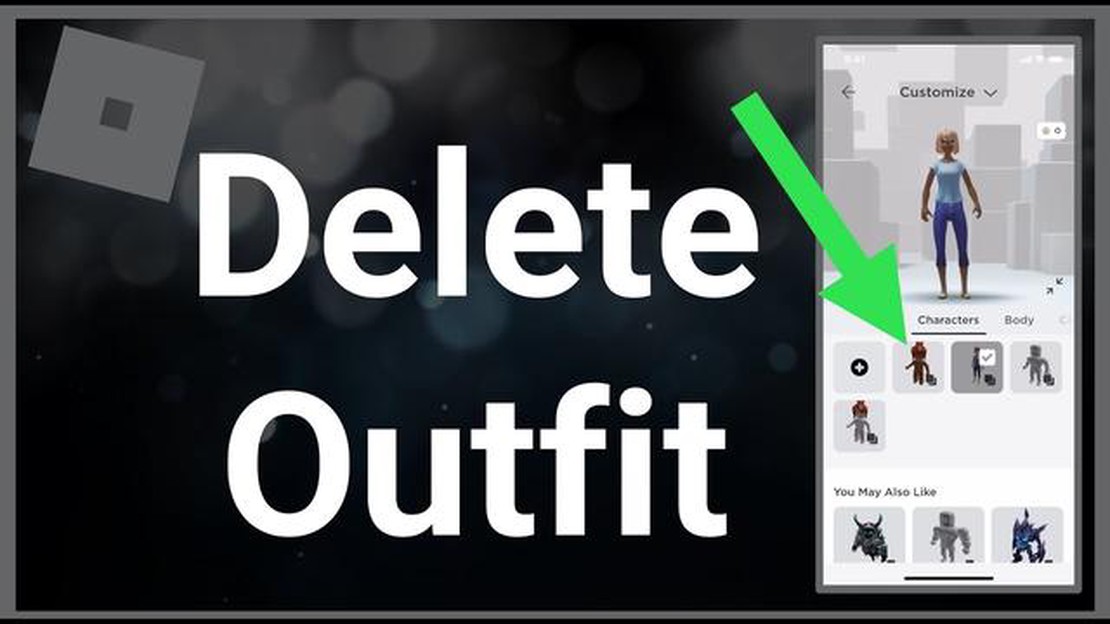
Robloxの熱心なユーザーであれば、自分のアバターに完璧な衣装を用意することがいかに重要かをご存知でしょう。 しかし、時には服が多すぎてインベントリを整理する必要があるかもしれません。 Robloxの衣装の削除は簡単な手順で行えますので、この記事を参考にしてください。
Robloxの衣装を削除するには、まずRobloxのウェブサイトを開き、自分のアカウントにログインします。 ログインしたら、上のナビゲーションバーにある “アバター “タブを開いてください。 アバターページが表示され、作成したすべての衣装を見ることができます。
アバターページに移動したら、「衣装」セクションまでスクロールダウンしてください。 ここには、作成したすべての衣装のリストが表示されます。 衣装を削除するには、削除したい衣装の横にある「…」アイコンをクリックします。 ドロップダウンメニューが表示されます。
ドロップダウンメニューの中から「削除」オプションをクリックしてください。 削除を確認するポップアップが表示されます。 はい」をクリックして削除を確定すると、その衣装はインベントリから永久に削除されます。 一度削除した衣装は元に戻せませんので、削除を確認する前に、削除したい衣装であることを確認してください。
以上の簡単なステップを踏むだけで、Robloxの不要な衣装をすぐに削除することができます。 インベントリを整理することで、お気に入りの衣装を見つけやすくなります。 さあ、今日から不要な衣装を削除しましょう!
Robloxプレイヤーで、古い衣装を削除してインベントリを整理したい場合は、以下の簡単な手順に従ってください:
衣装の削除はワードローブから削除されますが、アカウントにある他のアイテムや通貨には影響しません。
もし気が変わって削除した服を取り戻したいと思っても、残念ながらその方法はありません。 ですから、衣装を削除する前に必ず確認してください。
以下の簡単なステップを踏むことで、Robloxのインベントリをすっきりと整理し、お気に入りの衣装を見つけやすく、管理しやすくすることができます。
Robloxのワードローブを整理して、不要になった衣装を削除したい場合、簡単なステップで削除することができます。 このステップバイステップガイドではその手順を説明します:
以上の簡単な手順で、Robloxアカウントから不要な衣装を簡単に削除し、ワードローブを整理整頓することができます。
こちらもお読みください: クラッシュ・ロワイヤルがロードされないのを直す方法: トラブルシューティングガイド
Robloxの衣装を削除すると、プレイヤーにとっていくつかのメリットがあります。 以下はそのメリットです:
全体として、Robloxの衣装を削除することで、整理整頓の改善、カスタマイズのしやすさ、ロード時間の短縮、保存スペースの拡大、プライバシーやセキュリティの強化など、様々なメリットが得られます。 Robloxの衣装の削除はプレイヤーのワードローブを管理、最適化するのに便利な機能です。
**Q: Robloxで衣装を削除するにはどうすればいいですか?
A: Robloxで衣装を削除するには以下の手順に従ってください:
**Q: ロブロックスで削除した衣装は復元できますか?
A: 一度削除した衣装は復元できません。 削除する前に必ず再確認してください。
こちらもお読みください: ロジクールC920ウェブカメラレビュー: 鮮明でクリアな映像のためのベストチョイス
**Q: ロブロックスでは何着の衣装を持つことができますか?
A: 現在のところ、Robloxでは100着まで持つことができます。
**Q: 服全体ではなく、個々のアイテムを削除することはできますか?
A: 現在Robloxでは服のアイテムを個別に削除することはできません。 もし特定のアイテムを削除したい場合は、その服全体を削除し、そのアイテムを除いた新しい服を作成する必要があります。
**Q: 服を削除すると保存した服はどうなりますか?
A: 保存されている衣装の一部であるアイテムを削除した場合、その衣装は保存されますが、特定のアイテムは削除されます。
**Q: Robloxモバイルアプリで衣装を削除できますか?
A: はい、Robloxモバイルアプリでも同様の手順で衣装を削除することができます。 アプリのアバターセクションに移動し、衣装をタップして削除したい衣装を選択し、削除オプションをタップしてください。
**Q: 服を削除するとすでにプレイしたゲームから削除されますか?
A: 削除しても、すでにプレイしたゲームや、そのゲームのキャラクターから削除されることはありません。 削除された衣装は、あなた個人のコレクションから削除されるだけです。
概要
| Q: | A: | | Robloxで衣装を削除するには? | Robloxで服を削除するには、アカウントにログインしてアバターページの衣装タブをクリックし、服にカーソルを合わせて3つの点のアイコンをクリックして「削除」を選択し、削除を確定してください。 | | Robloxで削除した衣装は復元できますか? | いいえ、Roblox上で削除した衣装を復元することはできません。 | | Robloxでは何着まで服を持つことができますか? | Robloxでは100着まで持つことができます。 | | Robloxで服のアイテムを個別に削除することはできますか? | Robloxの服からアイテムを削除することはできません。 | | 服のアイテムを削除した場合、保存した服はどうなりますか? | 服のアイテムを削除した場合、その服は保存されますが、そのアイテムはなくなります。 | | Robloxモバイルアプリで衣装を削除することはできますか? | Robloxモバイルアプリで服装を削除することができます。 | | 服装を削除するとすでにプレイしたゲームから削除されますか? | はい、削除してもすでにプレイしたゲームから削除されることはありません。 |
Robloxで衣装を削除するには、まず自分のアバターページに移動します。 次に「衣装」タブをクリックします。 そこで削除したい服装を探し、その服装にカーソルを合わせます。 小さな歯車のアイコンが表示されます。 歯車のアイコンをクリックし、オプションから「削除」を選択します。 削除を確認すると衣装が削除されます。
はい、Robloxでは衣装の数に制限があります。 現時点では200着までです。 もしこの上限に達して新しい服を作りたい場合は、既存の服を削除してスペースを確保する必要があります。
残念ながらRobloxで一度削除した衣装は元に戻すことはできません。 削除した服を元に戻したり、取り戻すことはできません。 間違って削除してしまわないように、削除する前に再度確認することが重要です。
Robloxで服を削除しても、その服に含まれていたアイテムは削除されません。 アイテムはインベントリに残り、新しい服を作ったり、既存の服に追加したりすることができます。 削除されるのは衣装だけで、個々のアイテムは削除されません。
フォートナイトの統計情報を確認するには? フォートナイトの熱心なプレイヤーであれば、自分が他のプレイヤーと比較してどの程度なのか知りたいと思うかもしれません。 幸いなことに、フォートナイトのスタッツを確認し、比較する方法はいくつかあります。 このステップバイステップガイドでは、Fortniteのスタ …
記事を読むトップ StarCraft 2のチートとイースターエッグ 最高のStarCraft 2のチートと隠されたイースターエッグを発見する 目次 スタークラフト2チートのエキサイティングな世界を探検しよう 隠されたイースターエッグを発見し、ユニークなゲーム体験を味わおう。 StarCraft 2: …
記事を読む別のデバイス上でクラッシュ・オブ・クランにサインインするには? クラッシュ・オブ・クランの熱心なプレイヤーであれば、他のデバイスで自分のアカウントにアクセスする必要があるかもしれません。 新しい携帯電話にアップグレードした場合でも、代わりにタブレットでプレイしたい場合でも、別のデバイスでクラッシュ・ …
記事を読む次のコールオブデューティはいつ発売されますか? あなたがコールオブデューティフランチャイズのファンなら、おそらく次の作品のリリースを心待ちにしています。 ペースの速いゲームプレイ、激しいマルチプレイヤーアクション、没入感のあるストーリーで、コールオブデューティーは世界で最も人気のあるビデオゲームフラ …
記事を読むどうぶつの森ニューホライズンズでより多くの村人を取得するには? どうぶつの森 どうぶつの森は、プレイヤーが自分だけの仮想の島を作り、擬人化されたかわいいどうぶつの村人たちと交流することができる人気のシミュレーションゲームです。 ゲームの主な目標の一つは、あなたの島に新しい村人を誘致し、歓迎することで …
記事を読むクラッシュ・ロワイヤルの開発者版を入手するには? クラッシュ・ロワイヤルのファンで、全く新しい方法でゲームを体験したいのであれば、クラッシュ・ロワイヤルの開発者版を入手するのがお勧めです。 開発者バージョンはゲームの修正バージョンで、通常バージョンでは利用できない限定機能やコンテンツにアクセスするこ …
記事を読む